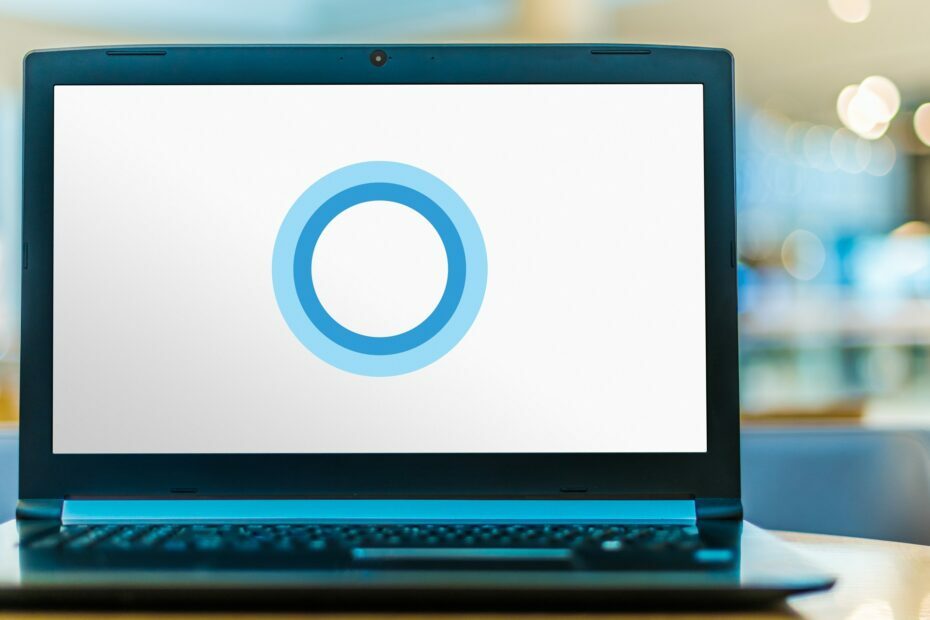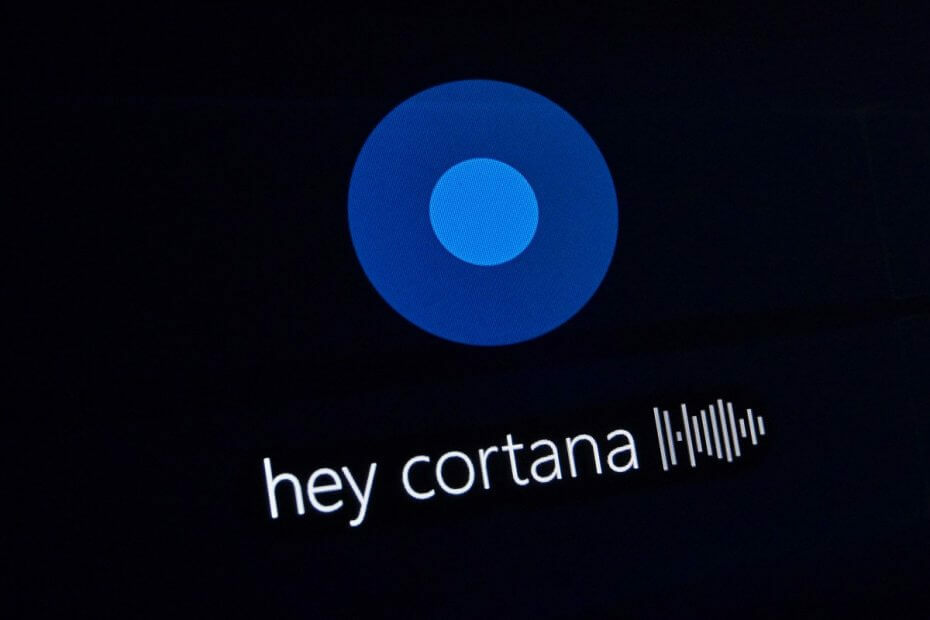Це програмне забезпечення буде підтримувати ваші драйвери та працювати, тим самим захищаючи вас від поширених помилок комп’ютера та відмови обладнання. Перевірте всі свої драйвери зараз у 3 простих кроки:
- Завантажте DriverFix (перевірений файл завантаження).
- Клацніть Почніть сканування знайти всі проблемні драйвери.
- Клацніть Оновлення драйверів отримати нові версії та уникнути несправностей системи.
- DriverFix завантажив 0 читачів цього місяця.
Особисті голосові помічники змінюють спосіб роботи на наших комп’ютерах і на наших смартфонах. Так само, як Google Now та Siri від Apple, Microsoft представила Кортана як нову функцію в Windows 10. За замовчуванням користувачі можуть скористатися персональним помічником Windows 10 Cortana, натиснувши піктограму Cortana / пошук на панелі завдань або просто сказавши Ей Кортана.
Якщо ви користувач Android, можливо, ви вже знайомі з тим, як вимовляння "OK Google" активує функцію інтелектуального пошуку Google. За допомогою простої зміни налаштувань ви можете зробити це і в Windows 10.
Увімкнення функції «Гей Кортана»

- Відкрийте меню «Пуск» і введіть Кортана. Ви помітите Cortana та налаштування пошуку результат.
- Клацніть на цей результат і перейдіть на сторінку налаштувань Cortana.

- Увімкніть Ей Кортана перемикання.
Тепер, коли ти скажеш Ей Кортана у ваш мікрофон, Cortana прокинеться від сну.
Чому Кортана завжди слухає?
З запуском Windows 10 Microsoft представила багато нових функцій. Деякі з них, без сумніву, стосуватимуться вас, якщо ви надаєте велике значення приватності. Деякі з цих налаштувань та функцій безпосередньо чи опосередковано підключені Кортана, тоді як інші - це спосіб для збору даних Microsoft.
Для багатьох з нас Cortana є надзвичайно корисним додатком, який може допомогти нам у виконанні різних завдань, таких як підказка часу, інформування користувачів про майбутні зустрічі, відкриття сумісних програм та ініціювання пошуку в Інтернеті як Ну. Цими функціями цікаво користуватися: ви навіть можете дійти до чату, спілкуючись з Кортаною та слухаючи жарти, які вона має.